忘 WiFi 密码确实挺让人头疼的,尤其是客人来了,手忙脚乱还可能显得不太专业。不过,现在手机有很多方法可以轻松查看或管理 WiFi 密码,告别尴尬!
以下是一些常用的方法,你可以根据自己的手机系统选择:
"一、 苹果 iPhone (iOS):"
"设置 -> 无线局域网 -> 点击已连接的网络 (i符号):"
连接的网络旁边会出现一个 "i" 图标,点击它。
在弹出的界面中,你可以看到 "密码" 选项,但需要"输入你的设备锁屏密码"来解锁查看。
"控制中心 + 密码显示 (iOS 16 及以上):"
从屏幕右上角向左滑动打开控制中心。
长按或长按后轻点 Wi-Fi 图标。
如果你的 Wi-Fi 密码是隐藏的,会出现一个显示密码的按钮 (通常是一个眼睛图标),点击它,同样需要输入锁屏密码。
"网络设置 -> Wi-Fi -> 点击已连接的网络 (齿轮符号):"
在 Wi-Fi 列表中,点击已连接网络的名称旁边的齿轮符号。
选择 "显示密码",需要输入锁屏密码。
"二、 安卓 Android 手机:"
"设置 -> Wi-Fi -> 点击已连接的网络 (齿轮符号或信息图标):
相关内容:
你是不是也这样过?
家里来客人尴尬的事不是没准备零食,而是人家掏出手机问 “WiFi 密码多少呀”,你站在原地抓耳挠腮 —— 这密码设置完后就没记过
其实不用慌哈,不管是安卓还是苹果手机,3 步就能把藏起来的密码揪出来,比打电话问对象、翻笔记本找密码快多了。
第一步先打开手机的 “设置”,就是那个像齿轮一样的图标,基本都在桌面首页,老人小孩都能找到。点开之后往下滑,找到 “WLAN” 或者 “无线局域网”,名字可能不一样,但图标都是扇形的 WiFi 标志,点进去准没错。
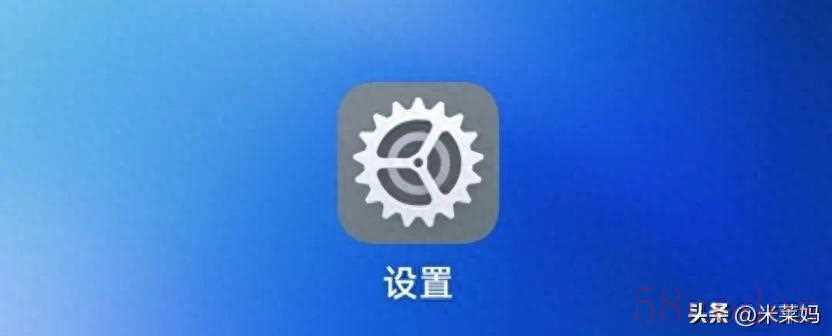
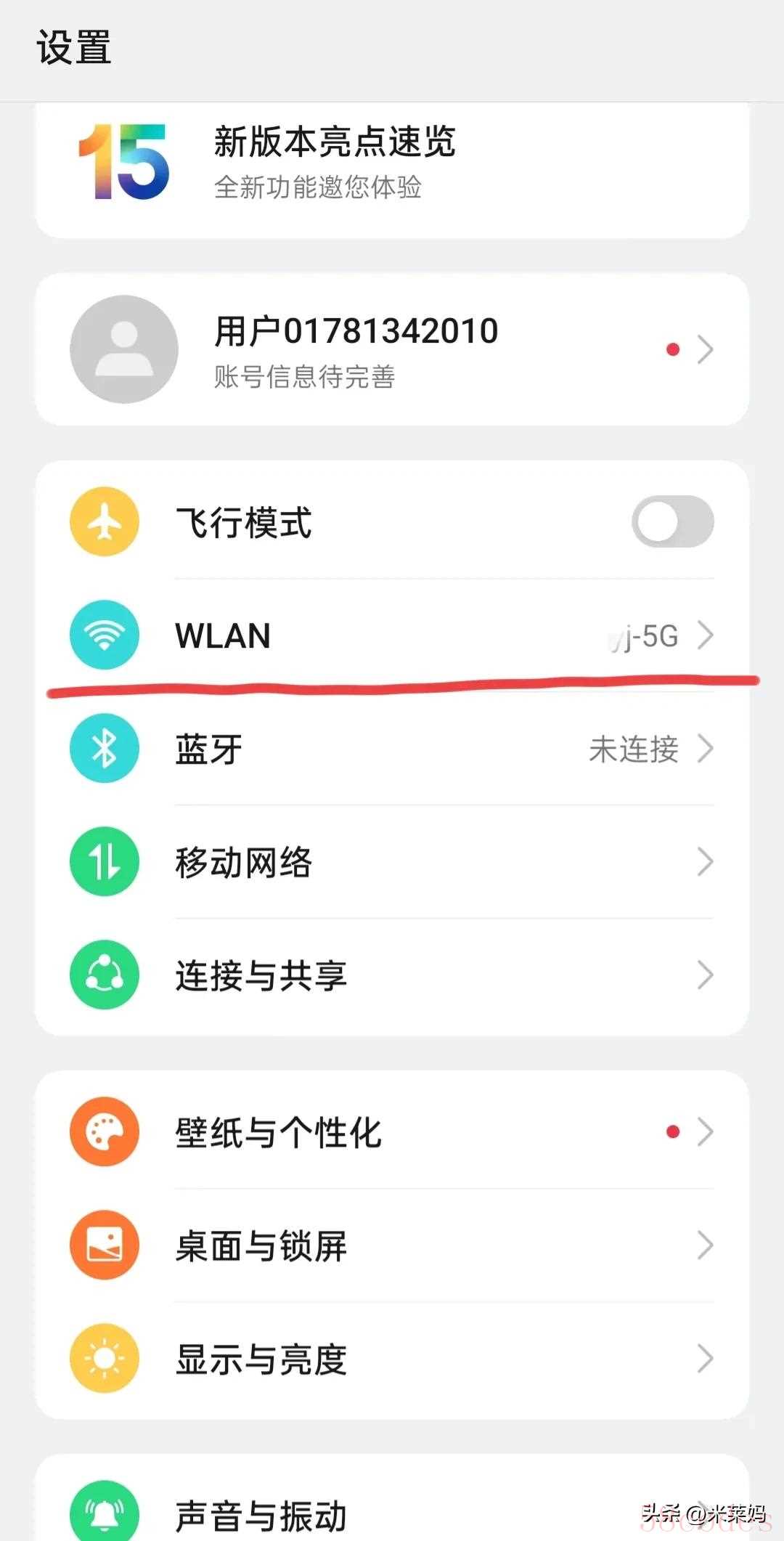
第二步是找到自家的 WiFi 名字。这里要注意哦,是已经连上的那个,后面会显示 “已连接”。别点别人家的,不然就白忙活了。找到之后长按这个名字,或者轻轻点一下,不同手机会跳出不同的选项,一般会有 “分享网络”“显示密码” 或者带个二维码的图标。
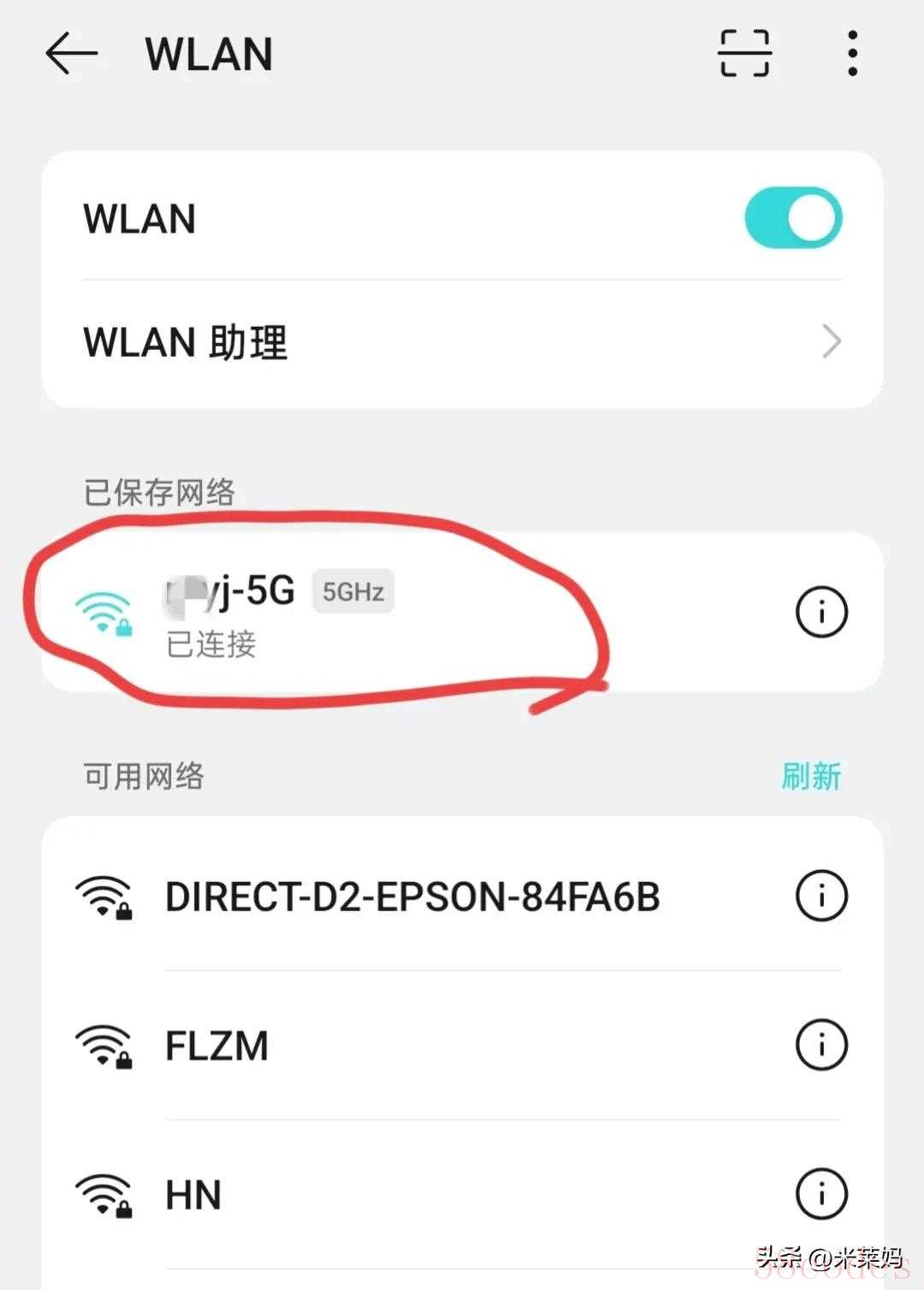
第三步就更简单了。如果跳出二维码,直接打开微信扫一扫,屏幕上立马会弹出一行字,前面是 WiFi 名字,后面跟着的就是密码,连 “12345678” 还是 “abcdefg” 都看得清清楚楚。要是手机系统比较新,可能直接显示 “显示密码” 的按钮,点一下,原来隐藏的小圆点就变成明文密码了,连扫码都省了。
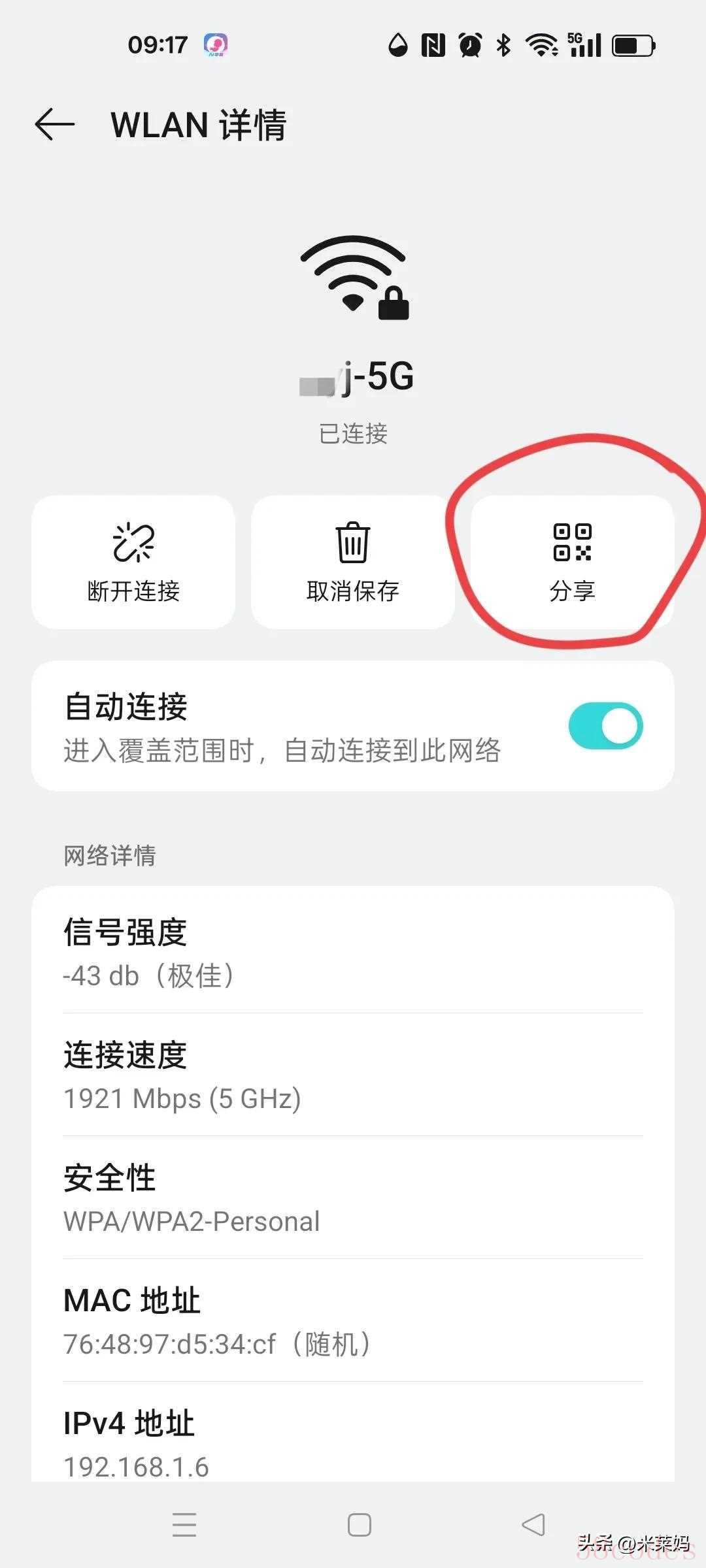
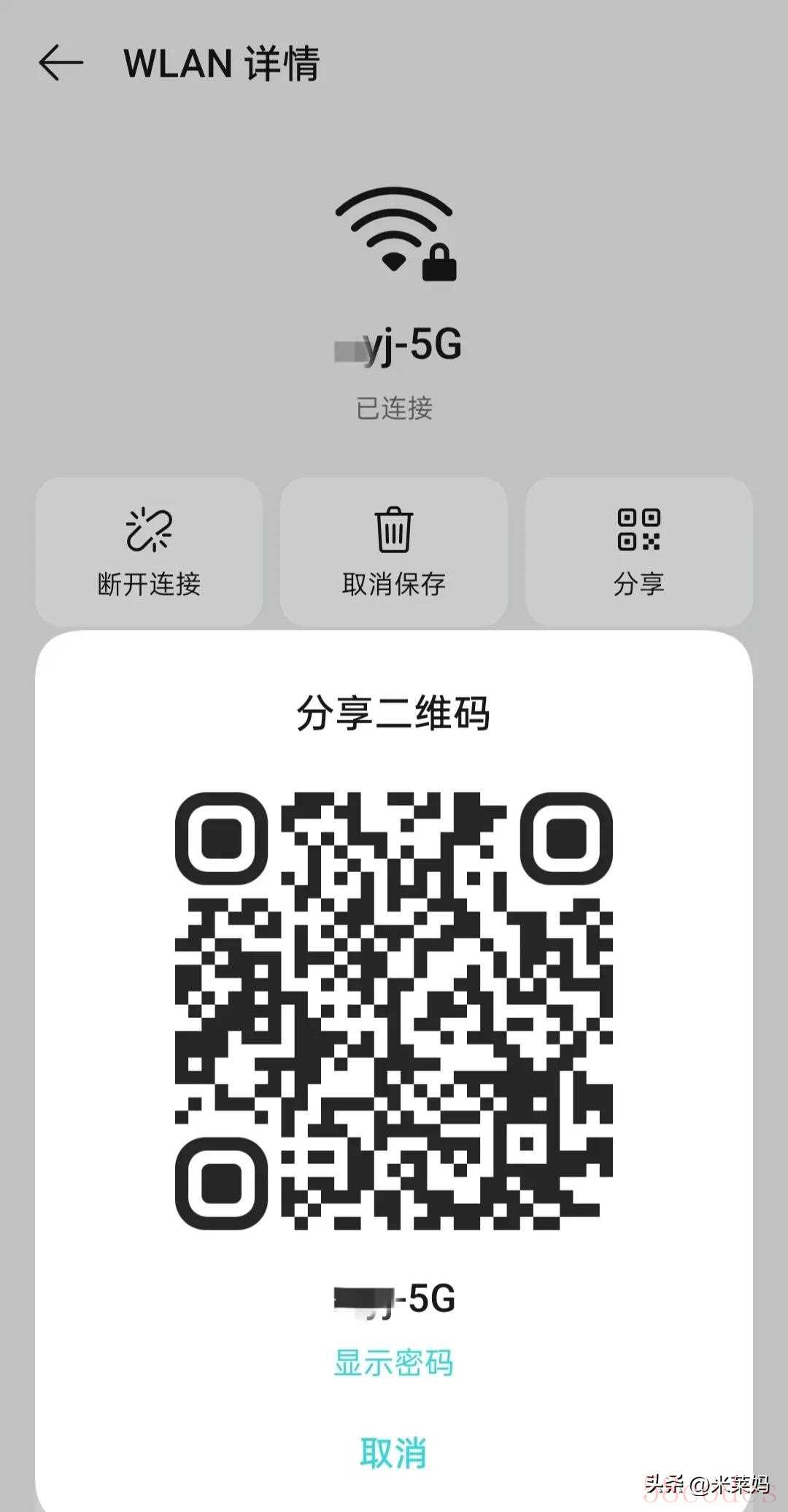
试过的朋友都说这招太实用了:上次闺蜜带孩子来玩,我就是这么操作的,几秒钟就搞定,她还以为我偷偷背过密码呢。其实啊,现在的智能手机早把这些小功能设计得明明白白,根本不用死记硬背那些复杂的字符。
下次客人来家里问密码,别再说 “等我想想” 了,掏出手机按这三步走,又快又显本事,亲测比找路由器底部的贴纸还方便!赶紧存起来,下次客人来了直接露一手~

 微信扫一扫打赏
微信扫一扫打赏
 支付宝扫一扫打赏
支付宝扫一扫打赏
